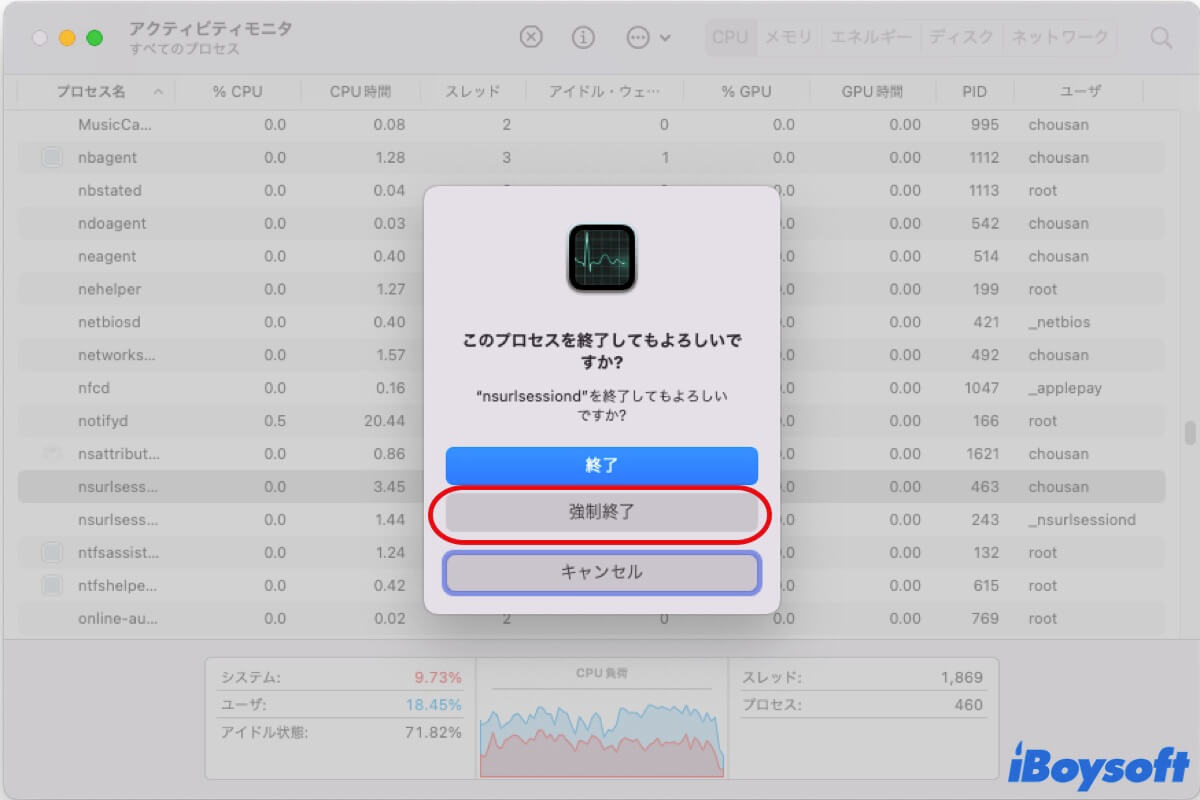時々、Mac の動作が遅くなったり、Mac のファンがうるさくなったり、その他の異常な現象に気付いた場合、アクティビティモニターにアクセスすると、バックグラウンドプロセスが CPU/帯域幅/メモリを大量に消費していることがわかります。そのようなプロセスの1つが、デーモンプロセスであるnsurlsessiondかもしれません。
2015年モデルのiMacが非常に遅く動作しています。アクティビティモニターにはnsurlsessiondが常にCPUとメモリを占有していると表示されます。Catalinaを再インストールし、nsurlsessiond を何度も終了しましたが、再起動し続けます。さまざまな同期機能をオフにしてみましたが、何もうまくいきません。何かアイデアはありますか?
同じ問題に苦しんでいる場合、この記事はnsurlsessiondの高いCPU/帯域幅/メモリを解消するのに役立つかもしれません。
nsurlsessiondとは何ですか?
nsurlsessiondはmacOSおよびiOS用のデーモンプロセスであり、キャッシュ、Cookieの保存、リダイレクト処理などを含む多くの操作を制御しています。また、ファイルのダウンロードや転送をバックグラウンドで行う責任も担っています。要するに、このバックグラウンド操作の目的は、Macを他のサービスと同期させることです。iCloudが最も一般的です。
Macでダウンロードやアップロードを行うたびに、nsurlseesiondプロセスがタスクを処理し、中断されないようにします。このプロセスは、アプリケーションが現在使用されていなくても、iCloudベースのアプリにアイテムをアップロードまたは追加する際に動作します。
nsurlsessiondの高CPUの原因は何ですか?
nsurlsessiond プロセスが一時的に CPU を大量に使用する場合、それは進行中の大量のダウンロード、広範囲のデータ同期操作などに関連している可能性がありますが、nsurlsessiond が Mac のリソースを長時間占有する場合は、破損したデータの同期、アプリケーションの誤動作、システム関連の不具合、不安定または遅いネットワーク接続など、他の原因がある可能性があります。
nsurlessiond が CPU と帯域幅を過剰に使用すると、Mac のパフォーマンスが低下することがあります。また、nsurlsessiond がマルウェアにハイジャックされると、Web ブラウザーで奇妙なリダイレクトが発生したり、不要な広告が表示されたり、個人情報が収集されたりといった症状が発生することがあります。
高いnsurlsessiond CPU使用率を修正する方法?
nsurlsessiondの高いCPU問題は一時的なものかもしれません。しばらく待って、問題が解消されるかどうかを確認してください。残念ながら、nsurlsessiond リソースの過剰消費は Mac 上で依然として発生しています。この部分でいくつかの解決策を試して、nsurlsesiiond の CPU 使用率を減らすことができます。
Macを再起動する
Macを再起動して、Mac上での高いCPU使用率を修正することができます。Mac を再起動すると、nsurlsessiond 関連のアプリを含む Mac で実行中のすべてのプロセスが強制的に終了し、Mac が最初から起動します。データの損失を防ぐには、まず進行中の作業プロジェクトを保存する必要があります。
アクティビティモニターでnsurlsessiondを終了する
アクティビティモニターでは、Macで実行中の各プロセスのリソース使用状況を確認できます。nsurlsessiondのリソース過剰消費など、プロセスが異常に動作している場合は、プロセスを強制終了して CPU を解放できます。
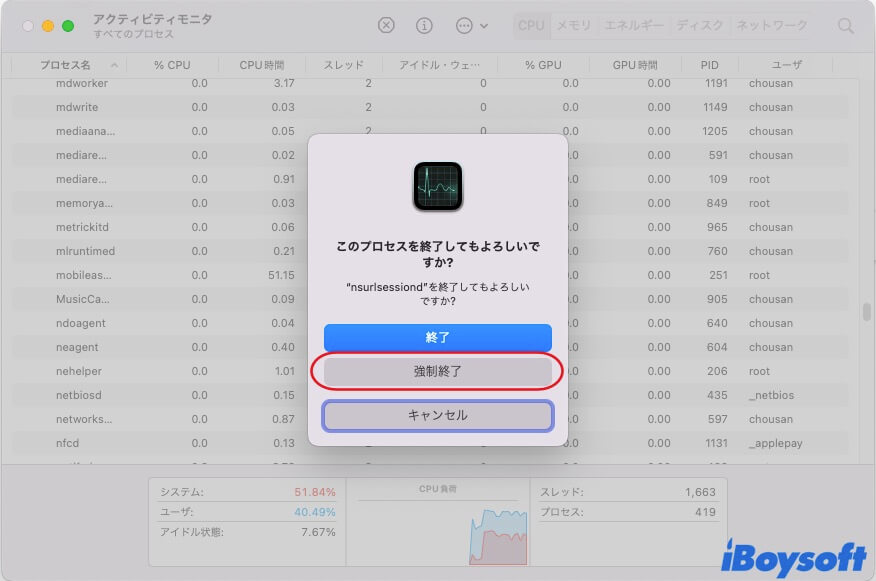
また、ネットワークタブをクリックしてネットワークインテンシブなアプリを特定し、これらのアプリ関連プロセスを強制終了することで、nsurlsessiondの高いCPU使用率問題を解消できます。
ターミナルでnsurlsessiondを終了する
アクティビティモニターに加えて、別のmacOSツール、ターミナルもnsurlsessiondプロセスを終了するのに役立ちます。方法は次のとおりです。
- Launchpadを開き、「その他」フォルダを選択して「ターミナル」を選択します。
- 次のコマンドを入力して Return キーを押します: sudo killall nsurlsessiond
- 管理者パスワードを入力して認証し、再びReturn キーを押します。
ログイン項目を削除する
Mac で nsurlsessiond プロセスが CPU リソースを過剰に使用している場合、特定のログイン項目が原因の可能性があります。ログイン項目リストを確認し、疑わしい項目、特に最近インストールされた項目を削除できます。
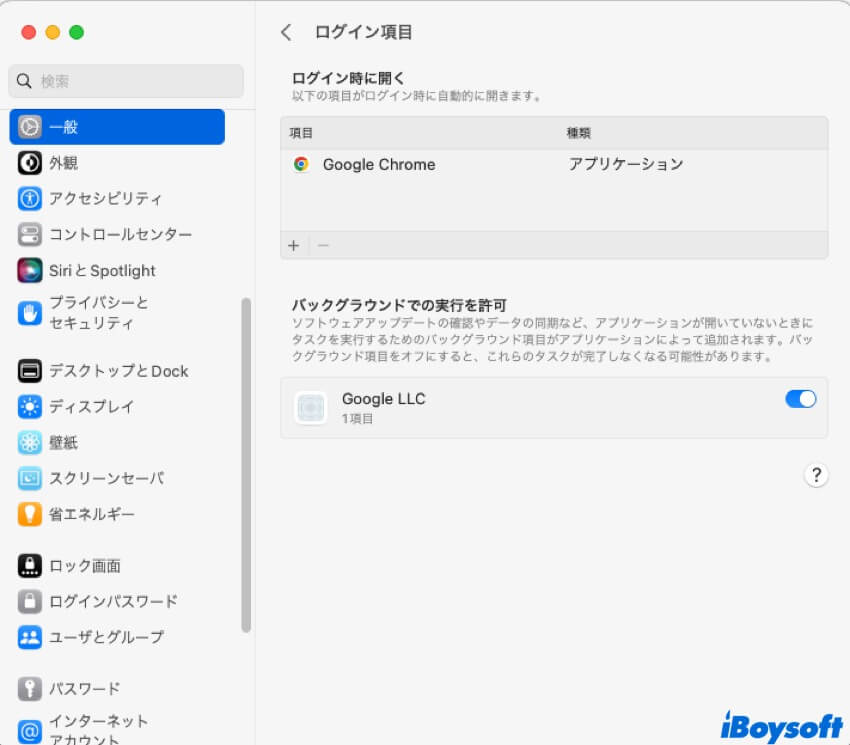
ブラウザの拡張機能を削除する
次に行うべきことは、インストールされている悪質なブラウザ拡張機能を探すことです。デフォルトのブラウザだけでなく、インストールされているすべてのブラウザを確認する必要があります。知らないうちに悪質な拡張機能がインストールされている場合は、Mac で拡張機能を削除する必要があるかもしれません。
iCloudを無効にして有効にする
iCloud Drive や写真などの iCloud サービスとの同期の問題により、ユーザーが大量の CPU パワーを消費する可能性があります。iCloud との接続を更新すると、この問題は解消されます。システム設定に移動し、自分の名前をタップして iCloud を選択し、iCloud ベースのサービスをオフに切り替えてから、再度オンにします。
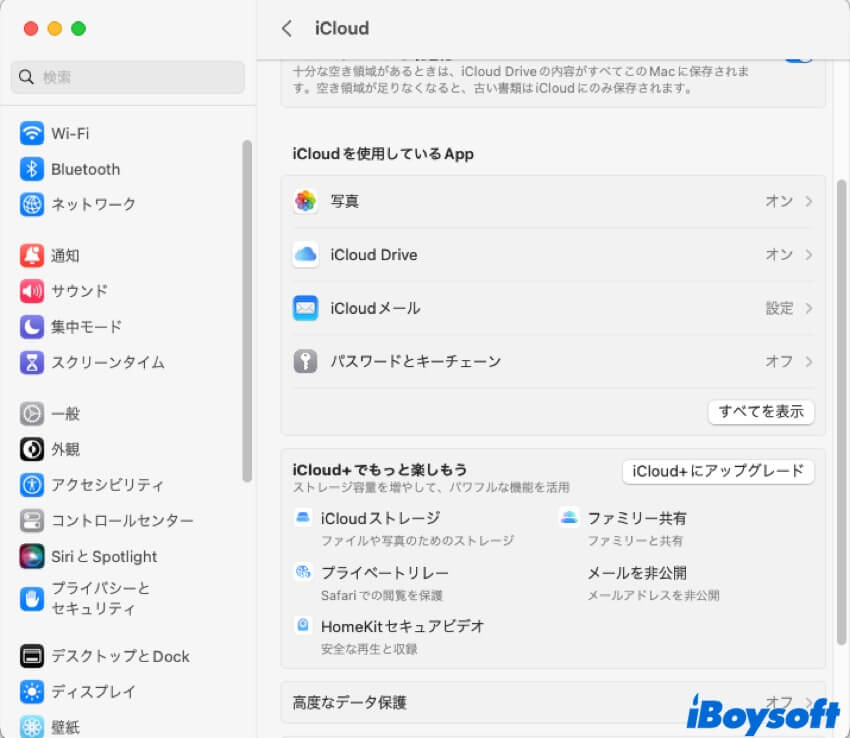
Macをアップデートする
古いmacOSやアプリは、Macでパフォーマンスの問題を引き起こす可能性があります。nsurlsessiondのCPU使用率が高いなど、面倒な状況を避けるためには、Mac を最新の状態にしておくことをお勧めします。そのため、OS とアプリケーションの両方を含む Mac をアップデートしてください。
Macのnsurlsessiondプロセスに関するこの投稿をシェアしてください!